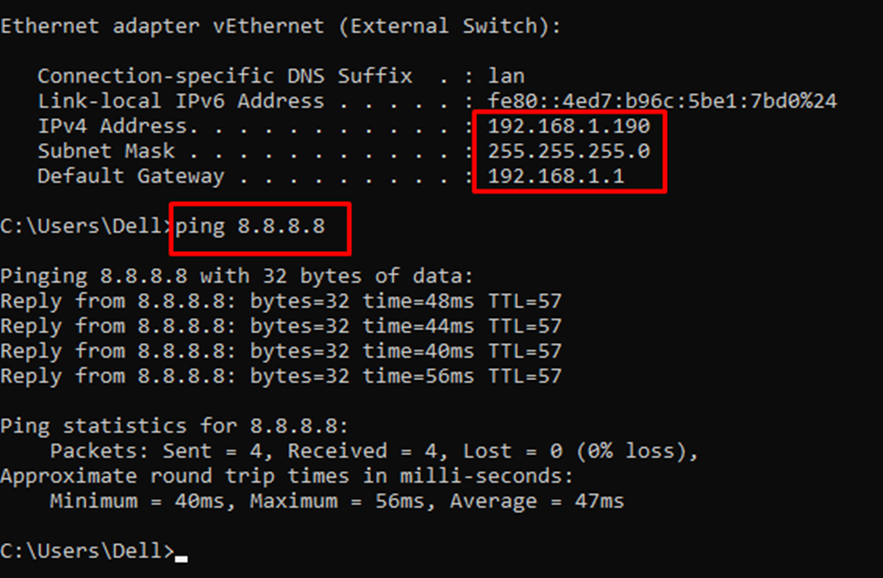Teltonika RUTXR1 là một thiết bị mạng di động được sản xuất bởi Teltonika, một công ty chuyên về thiết bị mạng và các giải pháp IoT (Internet of Things). Thiết bị này có nhiều tính năng mạng cung cấp kết nối Internet và quản lý mạng cho các ứng dụng công nghiệp, doanh nghiệp và cá nhân.
1.Sơ đồ cấu hình.
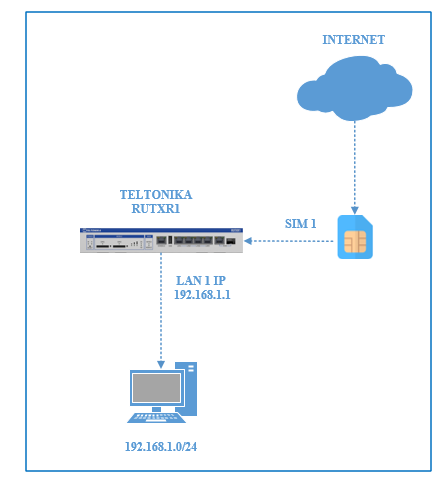
Thiết bị Teltonika RUTXR1 có nhiều tính năng liên quan đến quản lý SIM card, cho phép bạn tối ưu hóa kết nối mạng di động và quản lý dữ liệu SIM một cách hiệu quả. Hỗ trợ SIM card gắn trong (embedded SIM) để dễ dàng cài đặt và thay đổi SIM card mà không cần mở thiết bị. Bài viết hôm nay sẽ hướng dẫn các bạn cấu hình Wifi sử dụng data SIM card.
2. Các bước cấu hình
Bước 1: Gắn SIM vào thiết bị
Bước 2: Kiểm tra kết nối SIM
Bước 3: Cấu hình Wifi sử dụng SIM
Bước 4: Kiểm tra kết quả
3. Hướng dẫn cấu hình
Bước 1: Gắn SIM vào thiết bị.
Note: Bạn cần có 1 SIM có đăng ký data 4G và khung SIM như hình dưới. Bạn gắn thêm ăng ten thu phát cho Mobile vào thiết bị RUTXR1.

Sau khi gắn SIM bạn đợi khi đèn tín hiệu của khe SIM 1, 4G và Mobile đều sáng đèn xanh như hình.
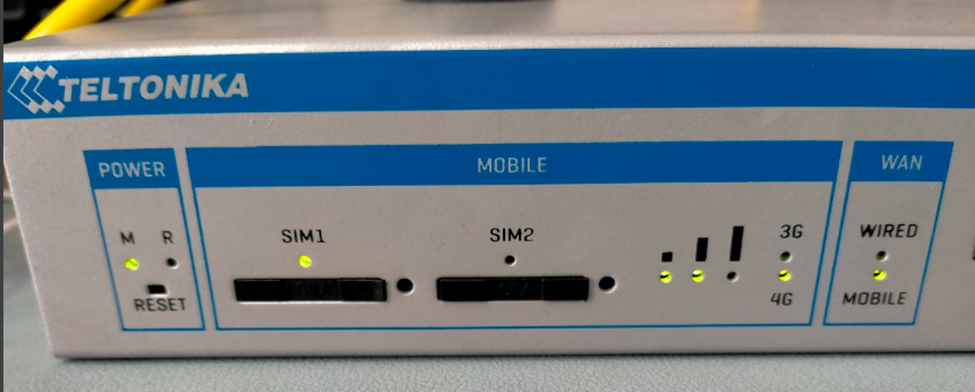
Bước 2: Kiểm tra kết nối SIM
Bạn vào phần Network > Interfaces > General. Kiểm tra Status SIM 1 đang UP.
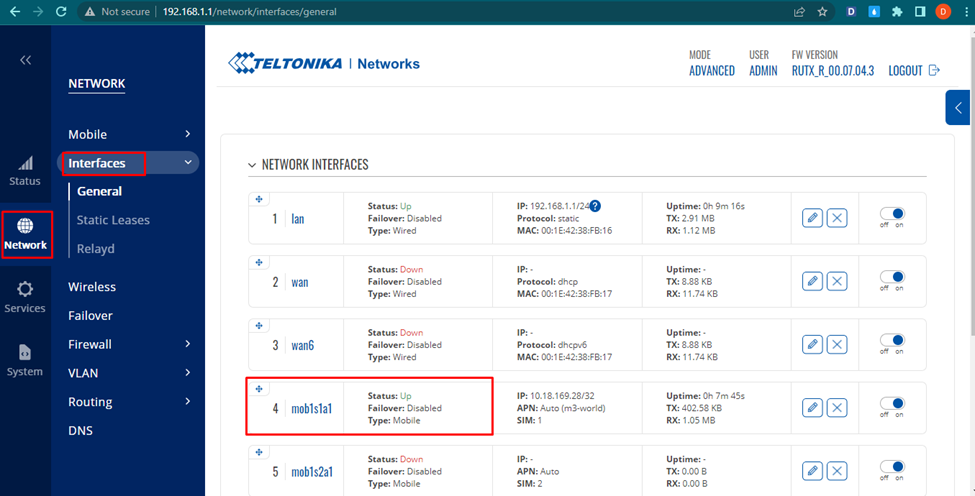
Bạn cũng có thể xem chi tiết trạng thái kết nối của SIM trong Status > Network > Mobile.
Bạn chú ý trong phần Connection > Data connection sate > Connected. Trạng thái kết nối SIM thành công.
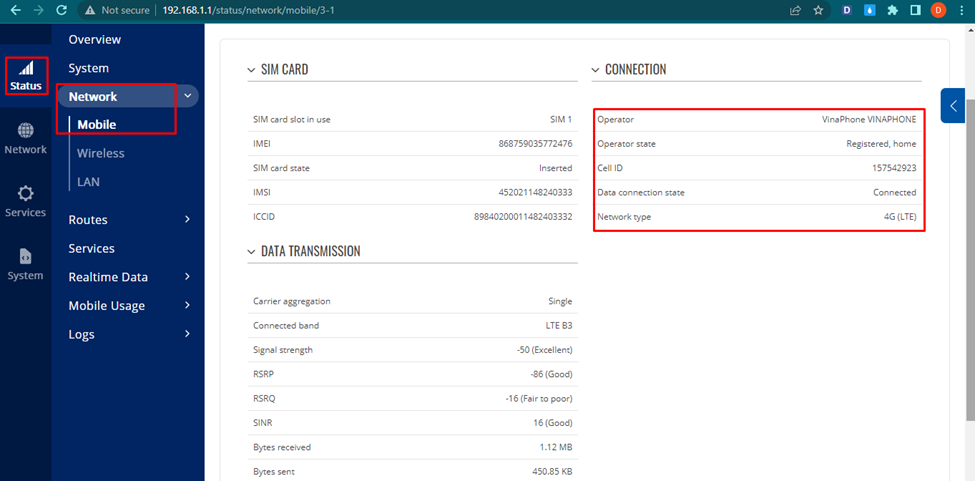
Bước 3: Cấu hình phát Wifi sử dụng data SIM.
Di chuyển đến phần Network > Interfaces > General. Chọn cổng Lan đang trạng thái UP, click chọn icon hình bút chì để Edit.
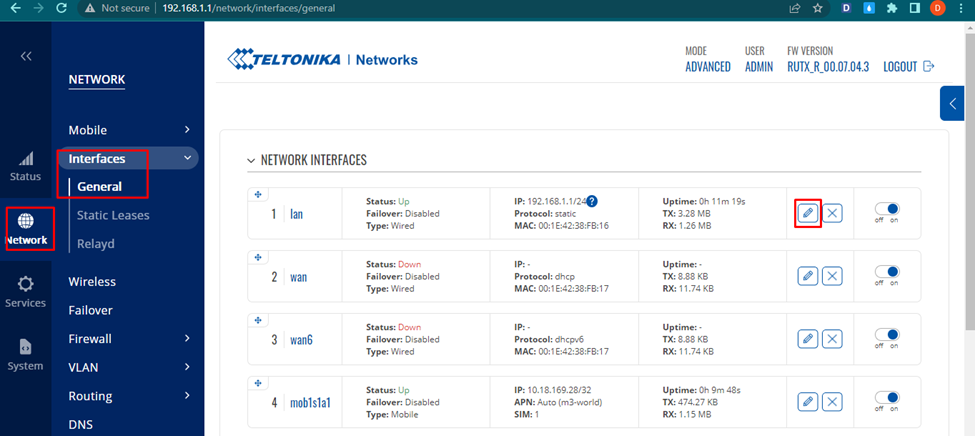
Trong phần Interfaces: LAN chọn Physical Setting
Bridge interfaces: chọn mode ON
Interfaces: có sẵn interface “eth0” là interface mặc định của LAN. Bạn chọn Add “wlan0” đây là interface của Wifi phát ở band 2.4GHz. Bạn cũng có thể add “wlan1” là interface của Wifi phát ở band 5GHz.
Click Add.
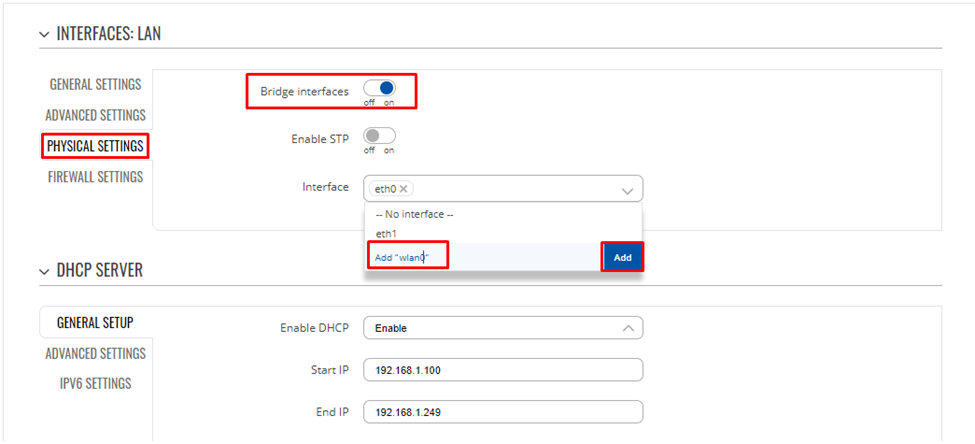
Xác nhận interface wlan0 đã được Add. Click Save and Apply.
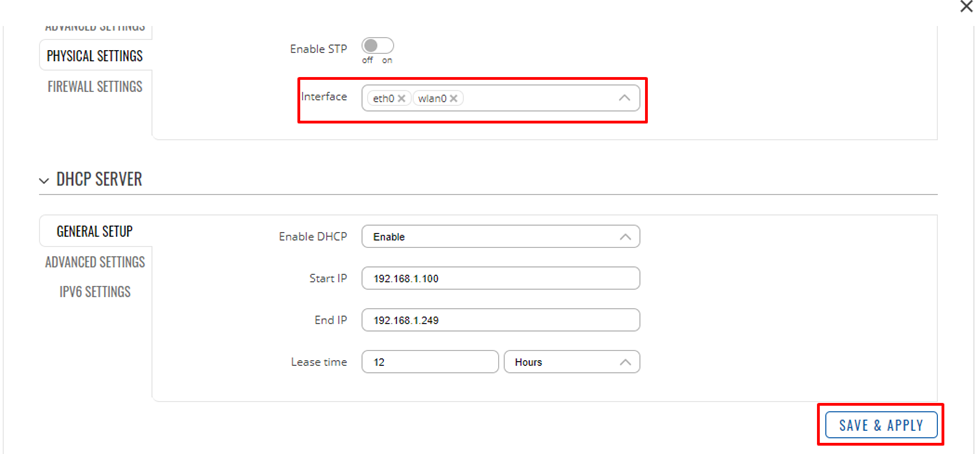
Tiếp theo bạn di chuyển xuống phần Wireless. Click chọn icon bút chi của Wifi 2.4GHz để Edit.
Note: Wifi 5GHz cũng cấu hình tương tự.
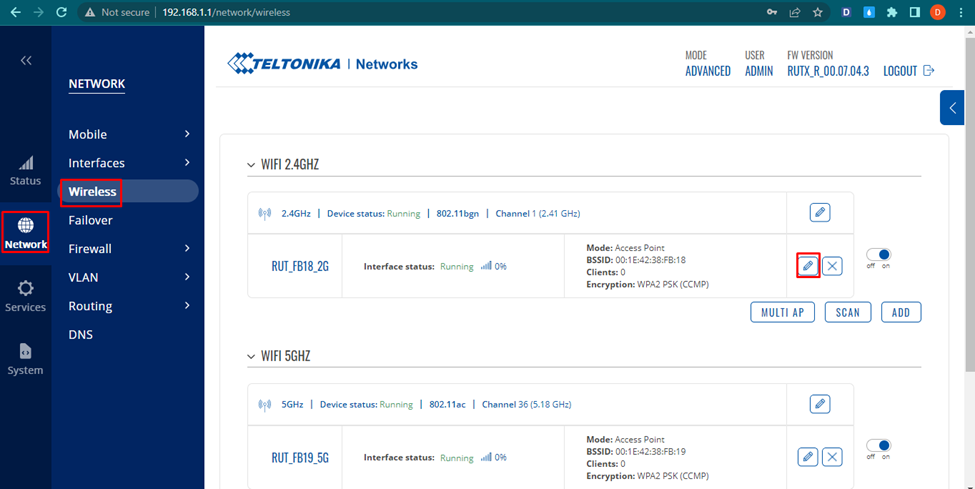
Trong phần General Setup:
SSID: chỉnh sửa tên cho Wifi
Network: chọn Mob1s1a1 (Đây là interfaces của SIM 1).
Trong phần Wireless Security:
Password: Nhập password bạn muốn
Sau cùng click Save & Apply.
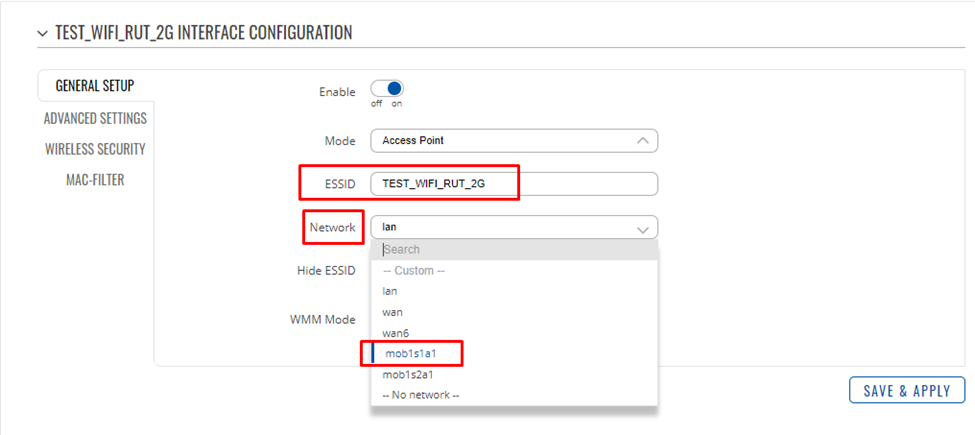
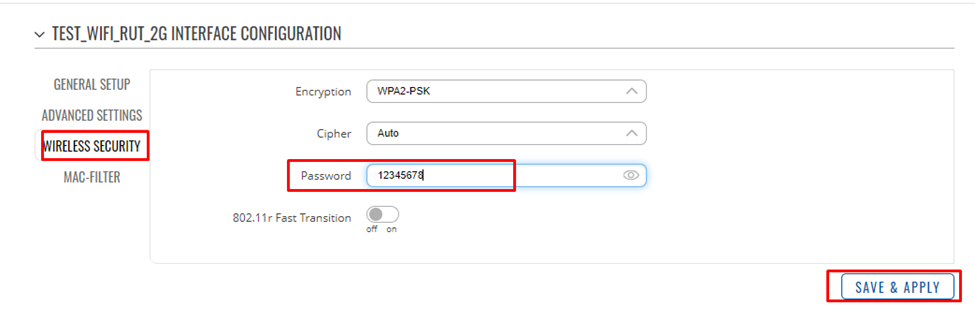
Bước 4: Test kết quả
Dùng laptop kết nối wifi Rut. Kết nối thành công.
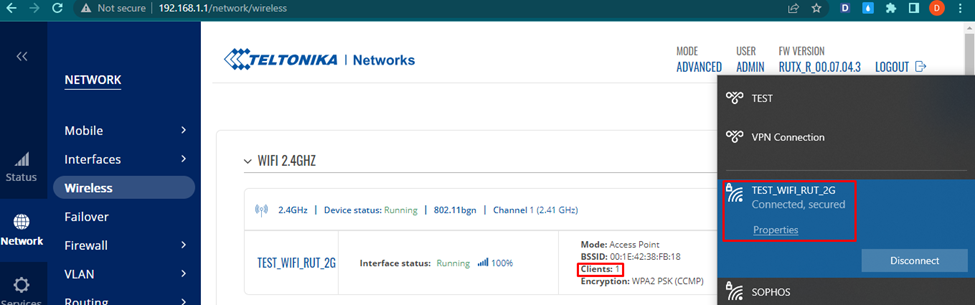
Bật CMD kiểm tra IP đc cấp là dải IP của interface LAN 192.168.1.0/24.
Ping 8.8.8.8 và đi internet thành công.